Excel: so extrahieren sie text vor einem zeichen
Sie können die Funktion TEXTBEFORE in Excel verwenden, um den gesamten Text in einer Zelle vor einem bestimmten Zeichen oder einer bestimmten Teilzeichenfolge zu extrahieren.
Diese Funktion verwendet die folgende Syntax:
TEXTBEFORE(text, delimiter, [instance_number], [match_mode], [match_end], [if_not_found])
Gold:
- text : Text, nach dem gesucht werden soll
- Trennzeichen : Zeichen oder Teilzeichenfolge, um den Text vorher zu extrahieren
- Instanz_Nummer (optional) : Instanz des Trennzeichens, vor dem der Text extrahiert werden soll (Standard ist 1)
- match_mode (optional) : 0 = Groß-/Kleinschreibung beachten (Standard), 1 = Groß-/Kleinschreibung nicht beachten
- match_end (optional) : Ende des Textes als Trennzeichen behandeln (standardmäßig deaktiviert)
- if_not_found (optional) : Rückgabewert, wenn das Trennzeichen nicht gefunden wird
Die folgenden Beispiele zeigen die gängigsten Möglichkeiten, diese Funktion mit dem folgenden Datensatz in Excel zu verwenden:

Beispiel 1: Text vor Teilzeichenfolge extrahieren
Wir können die folgende Formel in Zelle B2 eingeben, um den Text aus Zelle A2 zu extrahieren, bevor die Teilzeichenfolge „is“ auftritt:
=TEXTBEFORE( A2 , "is")
Wir können dann auf diese Formel klicken und sie in jede verbleibende Zelle in Spalte B ziehen:
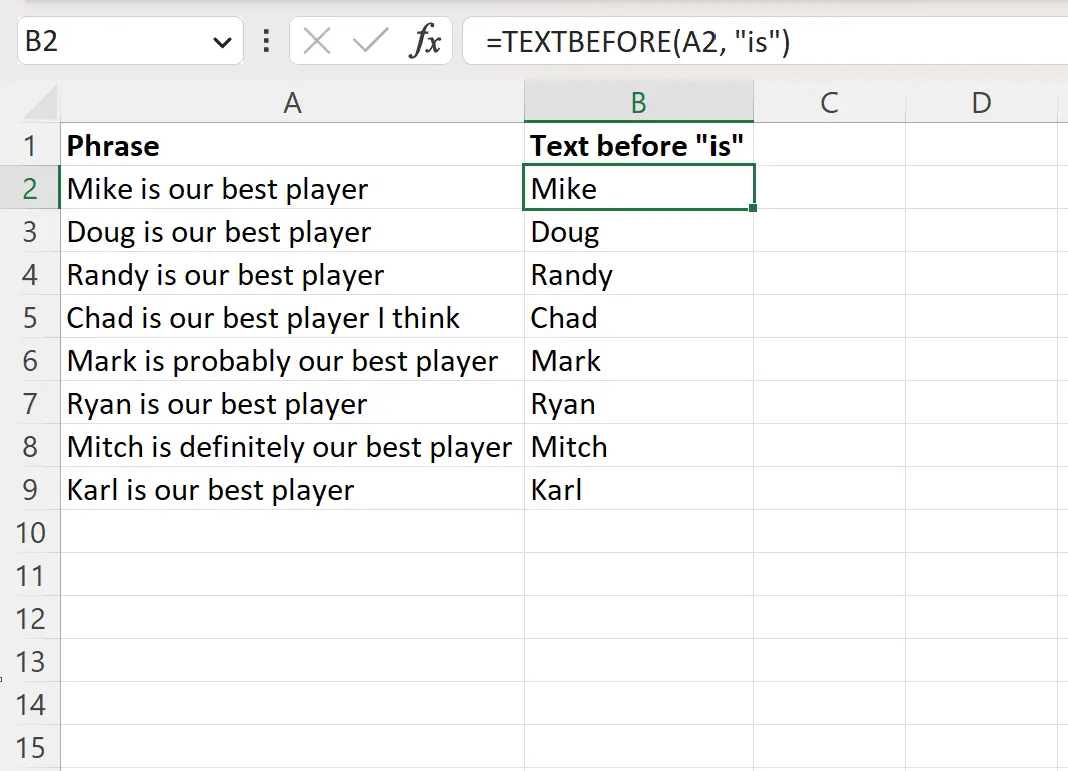
Spalte B enthält den Text von Spalte A, bevor die Teilzeichenfolge „is“ auftritt.
Beispiel 2: Text vor dem ersten Leerzeichen extrahieren
Wir können die folgende Formel in Zelle B2 eingeben, um den Text aus Zelle A2 zu extrahieren, bevor das erste Leerzeichen auftritt:
=TEXTBEFORE( A2 , "")
Wir können dann auf diese Formel klicken und sie in jede verbleibende Zelle in Spalte B ziehen:
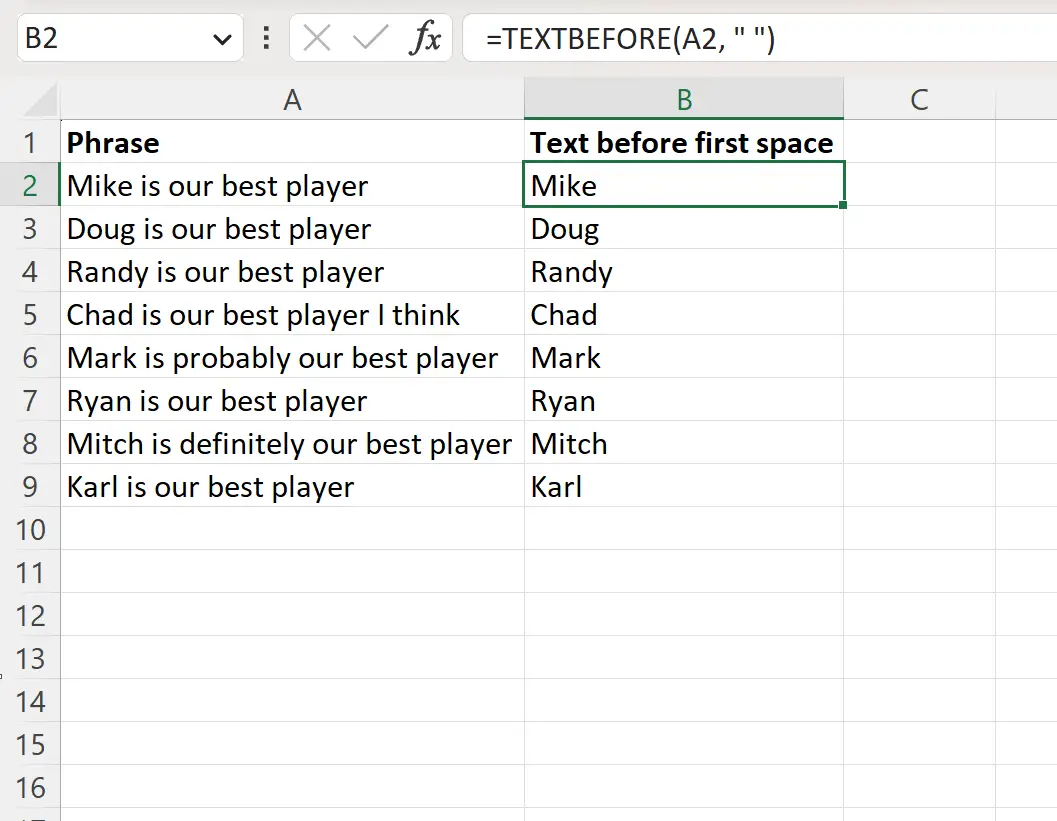
Spalte B enthält den Text von Spalte A, bevor das erste Leerzeichen auftritt.
Beispiel 3: Text vor dem n-ten Leerzeichen extrahieren
Wir können die folgende Formel in Zelle B2 eingeben, um den Text aus Zelle A2 zu extrahieren, bevor das dritte Leerzeichen auftritt:
=TEXTBEFORE( A2 , "", 3)
Wir können dann auf diese Formel klicken und sie in jede verbleibende Zelle in Spalte B ziehen:
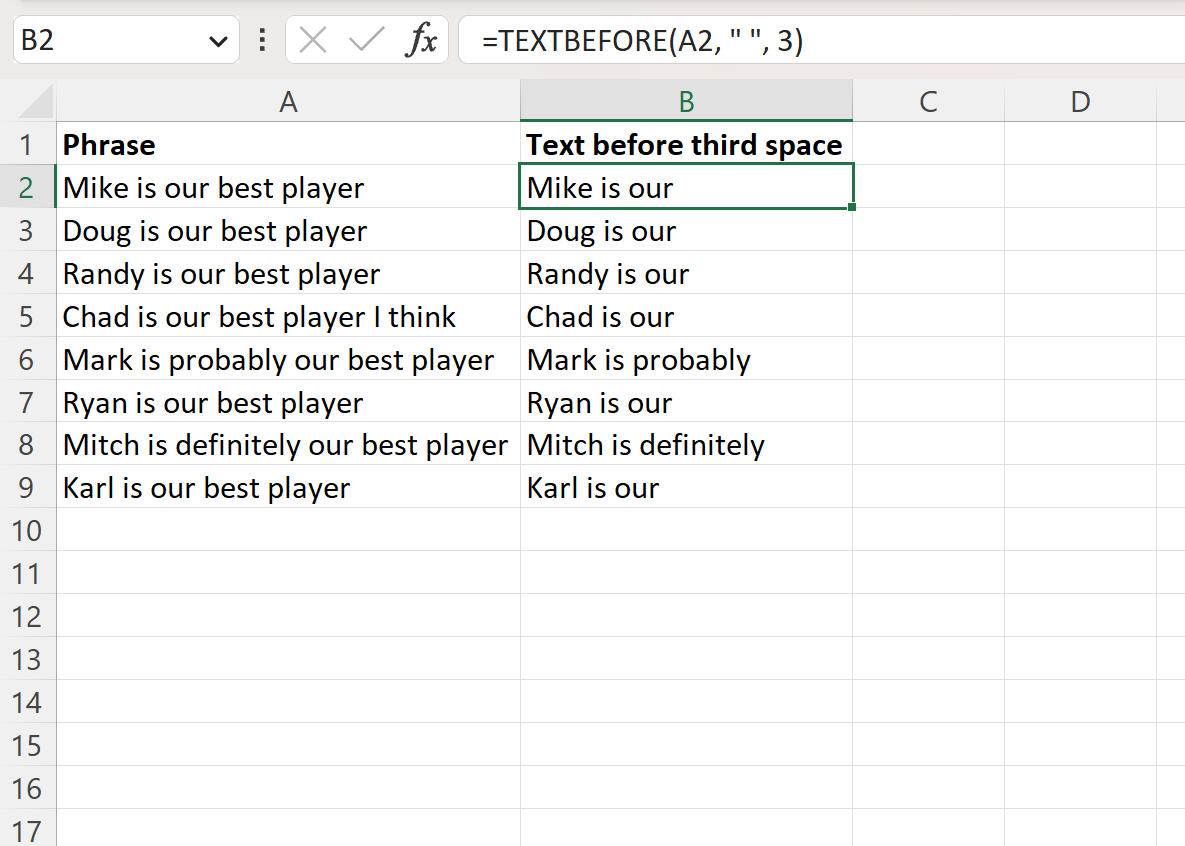
Spalte B enthält den gesamten Text in Spalte A, bevor das dritte Leerzeichen auftritt.
Hinweis : Die vollständige Dokumentation der TEXTBEFORE- Funktion in Excel finden Sie hier .
Zusätzliche Ressourcen
In den folgenden Tutorials wird erklärt, wie Sie andere häufige Aufgaben in Excel ausführen:
Excel: So entfernen Sie bestimmten Text aus Zellen
Excel: So entfernen Sie Sonderzeichen
Excel: So fügen Sie ein Zeichen in eine Zeichenfolge ein